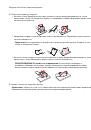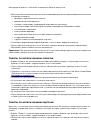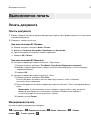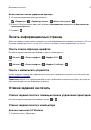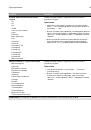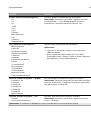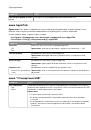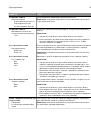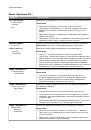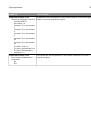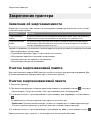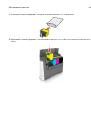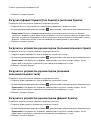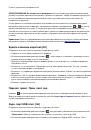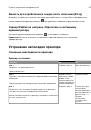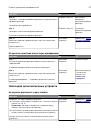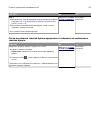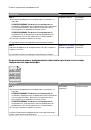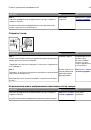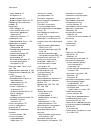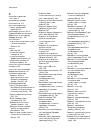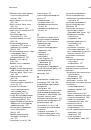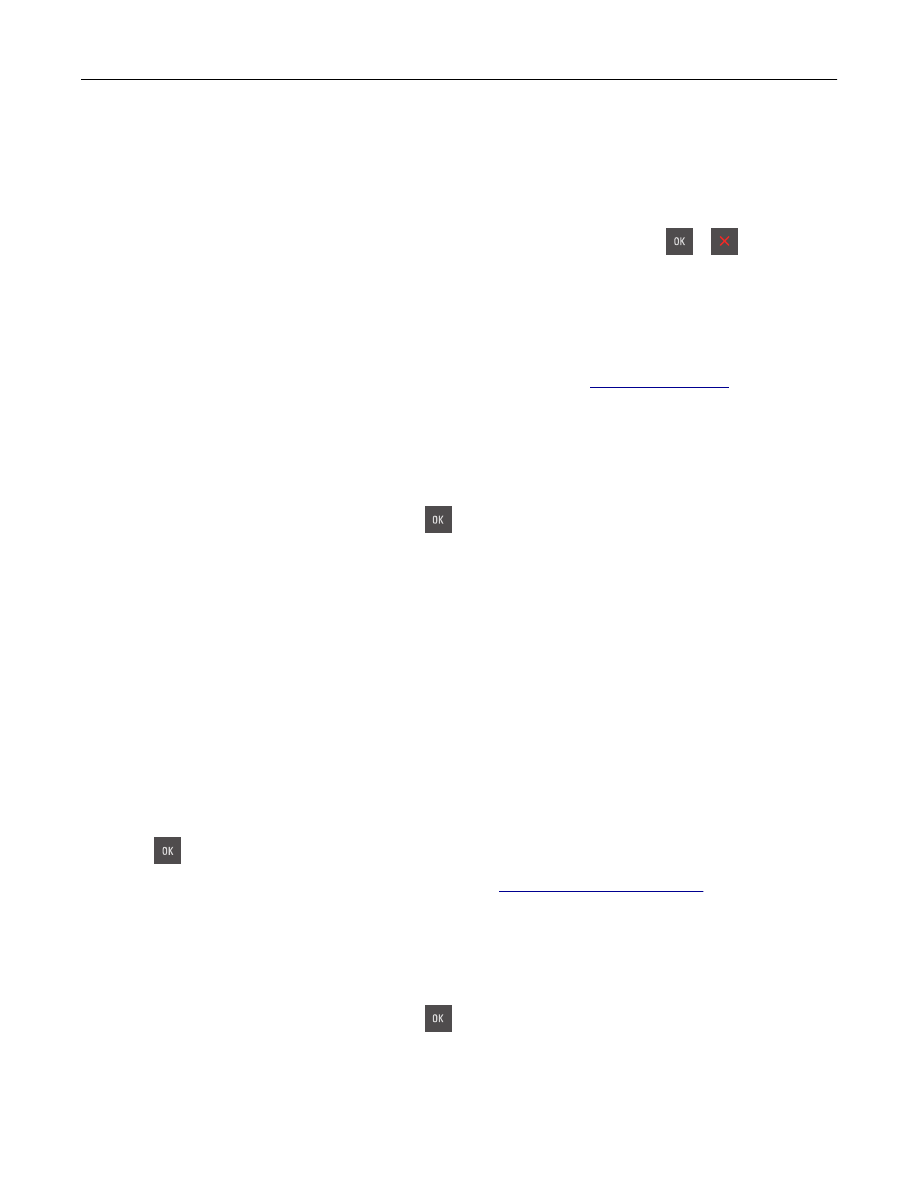
ПРЕДУПРЕЖДЕНИЕ. Возможность повреждения:
Использование расходных материалов или
деталей сторонних производителей может повлиять на гарантию. Ущерб, возникший в результате
использования расходных материалов или деталей сторонних производителей, может не
покрываться гарантией.
Чтобы принять на себя всяческий риск и продолжить использование не подлинных расходных
материалов или деталей в принтере, одновременно нажмите и удерживайте
и
на панели
управления принтера в течение 15 секунд для удаления сообщения и продолжения печати.
Если Вы не хотите брать на себя подобный риск, удалите из принтера расходные материалы или
детали сторонних производителей и установите подлинные расходные материалы или детали
Lexmark.
Примечание.
Список поддерживаемых расходных материалов см. в разделе «Заказ расходных
материалов» данного
Руководства пользователя
или на веб-сайте
www.lexmark.com
.
Бумага слишком короткая [34]
Попробуйте воспользоваться одним из следующих способов.
•
Загрузите в лоток бумагу правильного формата.
•
На панели управления принтера нажмите
, чтобы закрыть сообщение и выполнить печать
задания, используя другой лоток для бумаги.
•
Проверьте направляющие длины и ширины бумаги лотка и убедитесь, что бумага правильно
загружена в лоток.
•
Убедитесь, что в настройках "Параметры печати" или в диалоговом окне "Печать" указаны
соответствующие формат и тип бумаги.
•
Убедитесь, что параметры формата и типа бумаги указаны в меню "Бумага" на панели управления
принтера.
•
Убедитесь в том, что формат бумаги указан правильно. Например, если для параметра «Формат
в многоцелевом устройстве подачи» задано значение Universal, убедитесь, что бумага имеет
достаточные размеры для размещения распечатываемых данных.
•
Отмените задание на печать.
Перезап. принт. Пров. посл зад.
Нажмите
на панели управления принтера для удаления сообщения и продолжения печати.
Для получения дополнительных сведений см. веб-сайт
http://support.lexmark.com
или обратитесь в
службу поддержки заказчиков.
Задн. порт USB откл. [56]
Попробуйте воспользоваться одним из следующих способов.
•
На панели управления принтера нажмите
для удаления сообщения и продолжения печати.
Примечание.
Принтер отбрасывает все данные, полученные через порт USB.
•
На панели управления принтера установите для параметра "Буфер USB" значение "Авто".
Поиск и устранение неисправностей
150